Hoe de formule in Microsoft Excel-bladen te verbergen
Het gebruik van de formule in Excel kan uw dagelijkse taken gemakkelijker maken. Excel heeft formules voor bijna alle bewerkingen. Dat gezegd hebbende, als u formules wilt verbergen als u uw Excel -spreadsheet deelt met uw collega's of baas, kunt u dat doen. Alle formules en het rekenwerk kunnen voor de kijkers worden verborgen als u uw formules in een Excel- blad verbergt. Hoe doe je het? Laten we eens kijken!
Hoe formule in Excel te verbergen
The formulas are displayed in the formula bar as shown in the screenshot below. Alternatively, to display the formula, you can click ‘Show Formulas’ in the Formula Auditing section of the Formulas tab.
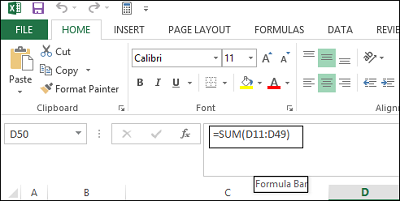
If you don’t want the formulas visible to users viewing your spreadsheet, you can hide them and protect the sheet. To do this, select the cells whose formulas you want to hide.
Next, move to ‘Home’ tab. Look for the Cells section to the Right. From this section, choose Format and select Format Cells from the drop-down menu.
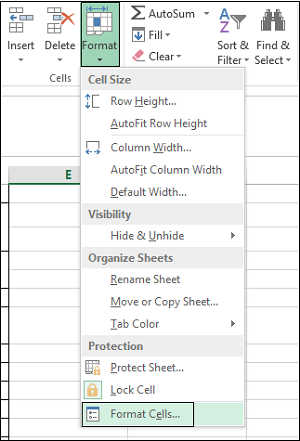
Onmiddellijk zou het dialoogvenster Cellen opmaken op uw computerscherm moeten verschijnen. (Format Cells)Schakel in dat geval over naar het tabblad 'Bescherming'. Selecteer daar het selectievakje Verborgen(Hidden) en druk op 'OK'.
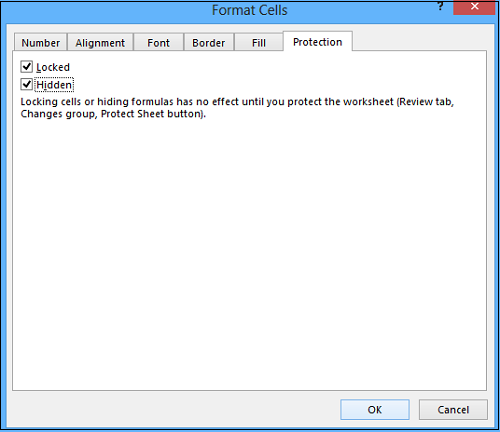
De laatste stap is om uw Excel-werkblad(Excel Worksheet) te beschermen om het verbergen van de formules te voltooien. Klik nogmaals op Opmaak(Click Format) in het gedeelte Cellen(Cells) van het tabblad Start . (Home)Selecteer nu Blad beschermen(Protect Sheet) in het vervolgkeuzemenu.
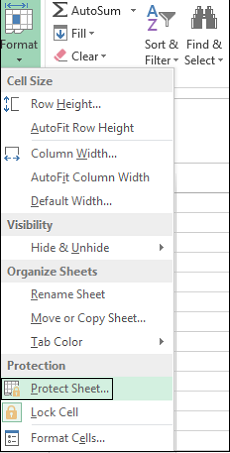
Wanneer het dialoogvenster wordt weergegeven, moet u ervoor zorgen dat de inhoud van vergrendelde cellen en het selectievakje Werkblad beveiligen(Protect) is ingeschakeld. U moet een wachtwoord invoeren in het veld Wachtwoord(Password) .
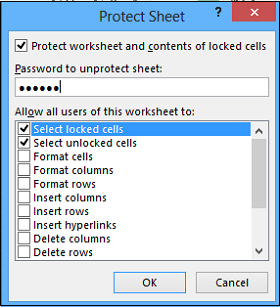
Voer uw wachtwoord opnieuw in in het invoervak Wachtwoord opnieuw(Reenter) invoeren om door te gaan in het dialoogvenster Wachtwoord bevestigen en klik op OK.(Confirm Password)
Als u op enig moment de beveiliging van het blad wilt opheffen en de formules opnieuw wilt weergeven, selecteert u de optie Blad opheffen(Unprotect) en voert u het opgeslagen wachtwoord in in het vak Wachtwoord van blad opheffen .(Unprotect Sheet)
Schakel in de keuzelijst Alle gebruikers van dit werkblad toestaan(Allow) de selectievakjes in voor de taken die u de gebruikers wilt laten uitvoeren. Klik op OK(Click OK) .
Kijk nu hoe u Name Box in Excel het beste kunt gebruiken .(Now see how you van make the best use of Name Box in Excel.)
Related posts
De functie HORIZ.ZOEKEN gebruiken in Microsoft Excel
Hoe domeinnamen te extraheren uit URL's in Microsoft Excel
Microsoft Excel probeert uw gegevens te herstellen
Een trendlijn toevoegen in een Microsoft Excel-werkblad
De MID- en MIDB-functie gebruiken in Microsoft Excel
Fix Excel wacht op een andere toepassing om een OLE-actie te voltooien
Een boxplot maken in Microsoft Excel
Cellen vergrendelen in Microsoft Excel
Gegevensvalidatie toepassen op cellen in Microsoft Excel
Hoe cellen in Excel te vergrendelen of te ontgrendelen? (2022)
Gantt-diagrammen maken in Microsoft Excel
Een radardiagram maken in Windows 11/10
Excel, Word of PowerPoint kon de vorige keer niet starten
De MATCH-functie gebruiken Microsoft Excel
Fix Microsoft Excel opent een leeg venster
Tijd optellen of optellen in Microsoft Excel
Microsoft Excel Tips en trucs voor beginners
Hoe de NETWORKDAYS-functie in Excel te gebruiken?
Hoe de Oplosser-invoegtoepassing in Microsoft Excel te activeren en te laden als deze niet werkt
Fix Gegevens ophalen. Wacht een paar seconden en probeer opnieuw te knippen of te kopiëren Fout in Excel
